我们自己拍摄的照片,想要添加上一些有个性的场景,该怎么操作呢?今天就跟大家介绍一下自己的照片怎么添加场景的具体操作步骤。
-
1. 这里我们用到的是美图秀秀软件,打开电脑上事先下载好的美图秀秀软件,进入主页面后,点击【美化图片】选项
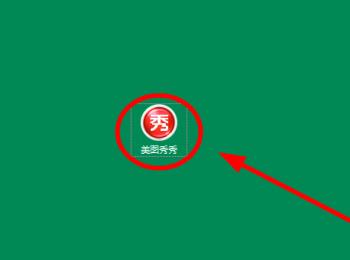
-
2. 在打开的页面,选择【打开一张图片】按钮,点击
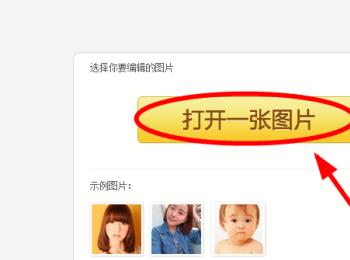
-
3. 接下来,找到我们的照片,选择后,将照片导入软件中
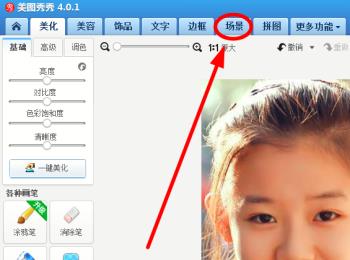
-
4. 然后点击页面上方的【场景】选项
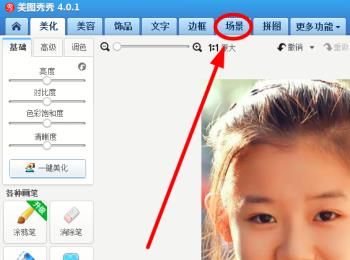
-
5. 在打开的左侧场景类别中,先选择静态场景或者动态场景,以【静态场景】中的【非主流场景】为例,点击
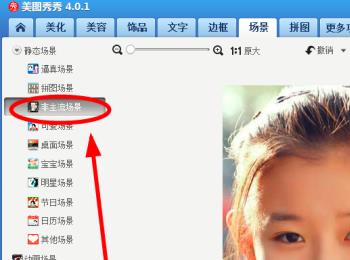
-
6. 然后在右侧显示的素材中,选择素材。可以选择在线、也可以选择已下载。在线素材又有三类可以选择,以【热门】中的一种为例,
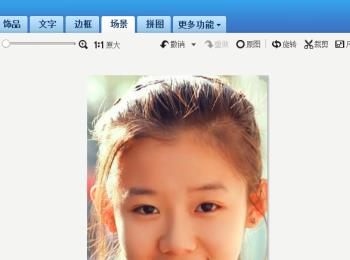
-
7.点击之后,如图,我们就可以通过拖动方框来调整图片的位置和大小
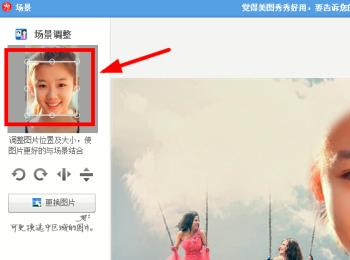
-
8. 在下方,还可以对图片进行“旋转和翻转”的设置
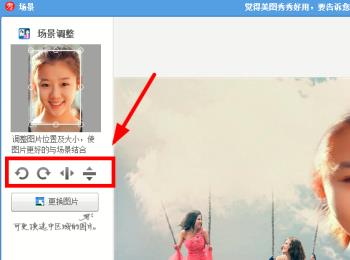
-
9. 根据自己的需要,设置好之后,点击底部的【确定】即可。
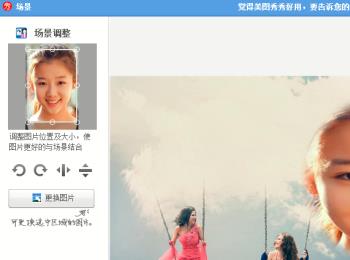
-
10. 最后,点击右上角的【保存和分享】选项,将设置好场景的照片保存到电脑中即可。
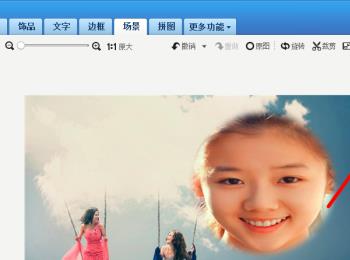
-
以上就是自己的照片怎么添加场景的具体操作步骤。
